Komplett guide om iPad Disabled fix uten iTunes
“Den nye iPad-en min er deaktivert og sender stadig feilmeldinger. Den klarer heller ikke å koble til en datamaskin med iTunes. Hjelp! ”
Hvis du bruker en iOS-enhet, er et slikt problemer bundet til å oppstå. Det er mange forskjellige omstendigheter der din iPad kan deaktiveres og du ikke kan gjøre noe. I slike situasjoner instruerte Apple brukerne om å koble seg til iTunes, men hvis du ikke klarer å koble til iTunes, er du i et stort problem. Så hvis du lurer på det iPad deaktivert fikse uten iTunes, vi snakker om alternativer for å fikse enheten, og de er beskrevet i denne artikkelen.
Slik låser du ut deaktivert iPad uten iTunes
Du kan bli låst ute av iPad-en din under hvilket som helstomstendigheter. Dessverre var det mer enn et tiår siden, appen og prosedyren har ikke blitt oppdatert siden den gang. Dette er hovedgrunnen til at den elskede appen som iTunes begynte å prestere og at brukerne blir forvirret hvor de skal hen! iPad er deaktivert koble til iTunes fix uten iTunes er det eneste alternativet som er igjen. De to viktigste måtene å fikse iPad uten å bruke iTunes er nevnt nedenfor:
Måte 1: Fix Disabled iPad med 4uKey
Etter å ha innsett at iTunes-app ikke er detden eneste løsningen lenger, et stort antall iOS-brukere leter etter alternativer. Det er sant at iOS-enheter fortsatt er veldig populære, men flere og flere brukere bruker tredjepartsapper for ekstra støtte. Så når det er tid for å gjenopprette deaktivert iPad uten iTunes, ville Tenorshare 4uKey være det beste alternativet. Det er et moderne verktøy utviklet for å konkurrere mot alle apper. Det kan enkelt overvinne apper som iTunes og iCloud. Det er tilgjengelig for både Mac og Windows. Det er i utgangspunktet et unlocker-verktøy som enkelt kan låse opp iPad på få minutter. Spørsmålet er nå hvordan du fikserer deaktivert iPad uten iTunes ved å bruke dette verktøyet, og svaret på dette spørsmålet finner du nedenfor:
Trinn 1: Du må laste ned programmet på datamaskinen din.
Trinn 2: Nå, installer og kjør på datamaskinen.

Trinn 3: Deretter må du koble iPad / iPad Pro / Mini / Air og datamaskinen sammen ved hjelp av en USB-kabel.
Trinn 4: Etter at Tenorshare har koblet til, vil 4uKey oppdage enheten automatisk og deretter klikke på “Start” på hovedgrensesnittet til appen.
Trinn 5: Nå vil appen be deg om å laste ned en firmwarepakke for neste trinn.
Trinn 6: Først må du velge et sted og deretter klikke på "Last ned".
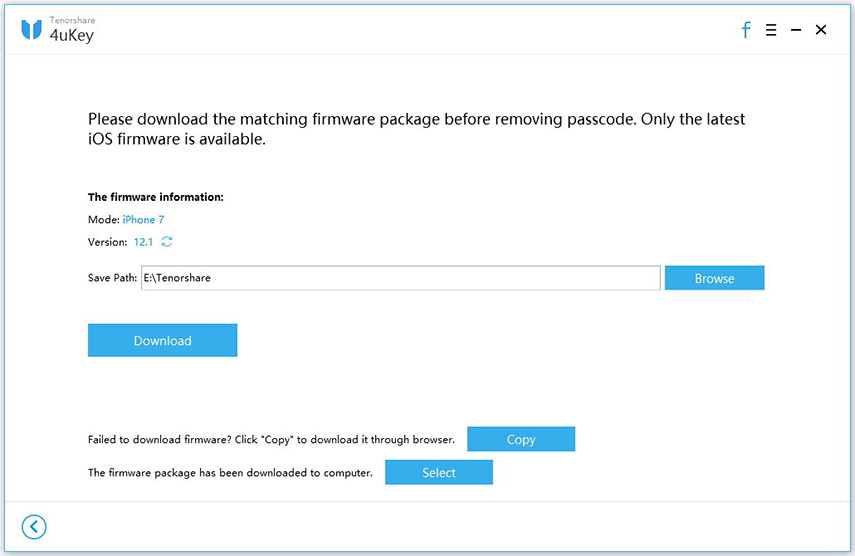
Trinn 7: Etter å ha lastet ned firmwarepakken, klikker du på “Lås opp nå” for å aktivere enheten.
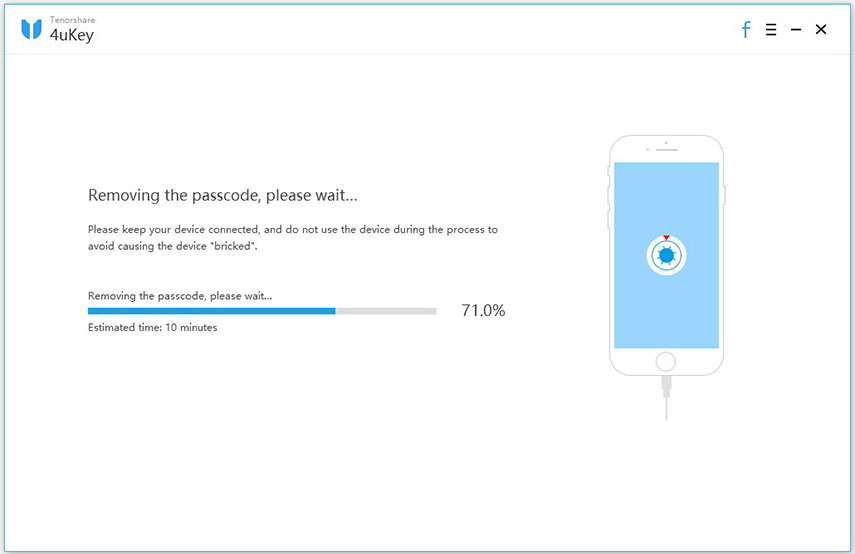
Prosedyren vil fjerne alle dataene fullstendigog innstillingene fra enheten din, og den vil bli returnert til en tilstand da du kjøpte den for første gang. Så du kan gjenopprette dataene fra en tidligere lagret sikkerhetskopifil, eller du kan starte på nytt fra begynnelsen.
Måte 2: Tilbakestill deaktivert iPad med iCloud
Vi er alle i stand til å låse oss utenforeventuelle iOS-enheter, inkludert iPad-er. Dessverre, når en enhet som iPad blir deaktivert, vil du ikke kunne låse den opp ved hjelp av standardmetodene. Selskapet sørget for det som en del av sitt sikkerhetstiltak. Imidlertid vil du kunne låse opp enheten ved å bruke en bestemt funksjon i iCloud som ble designet for tapte eller stjålne iOS-enheter. Men hvis du vil tilbakestille deaktivert iPad uten iTunes ved å bruke denne metoden, er det en fangst; funksjonen "Finn min iPad" på enheten din må være aktivert før enheten deaktiveres. Så husk det, slik kan du låse opp deaktivert iPad uten iTunes som bruker iCloud:
Trinn 1: Du kan gå til icloud.com fra en nettleser.
Trinn 2: Nå må du logge deg på iCloud-kontoen din med din Apple ID.
Trinn 3: Trykk på Finn min iPhone på kontoen din, og klikk på iPad-en fra “Alle enheter”.

Trinn 4: Klikk på “Slett iPad” -alternativet.
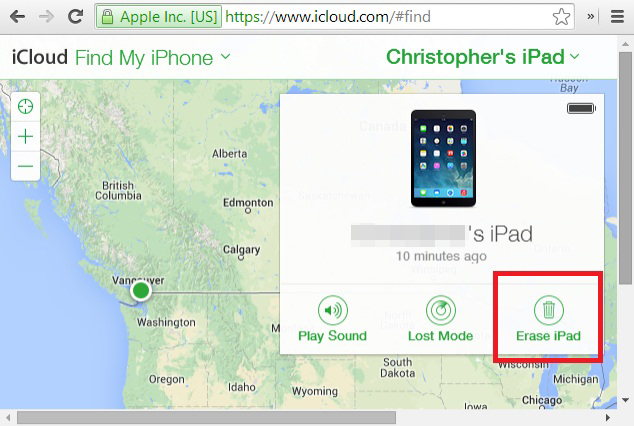
Trinn 5: iCloud vil slette enheten din innen den tiden. Start iPaden din på nytt og gå til aktiveringsvinduet.
Trinn 6: iPad starter oppsettet fordi du har slettet alle dataene og innstillingene. Så trykk på “Sett opp enheten”.
Trinn 7; Hvis du har lagret en sikkerhetskopi i iCloud-kontoen din, klikker du på “Gjenopprett fra iCloud-sikkerhetskopi”.
Trinn 8: Da må du oppgi Apple-ID og passord og følge instruksjonene på skjermen.
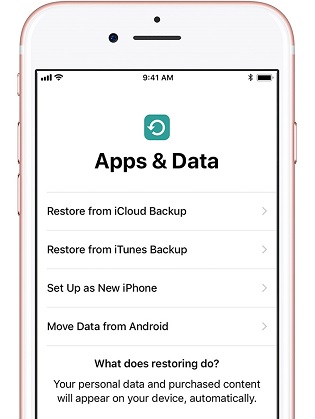
Hvis du følger denne prosedyren nøyaktig sombeskrevet, vil du kunne gjenopprette iPad-en. Men husk at denne prosedyren vil slette enheten din fullstendig. Så hvis du ikke har en sikkerhetskopi lagret i iCloud-kontoen din, vil all din personlige informasjon og appdata gå tapt for alltid.
Ekstra tips: Hvordan gjenopprette data etter gjenoppretting av deaktivert iPad
I begynnelsen diskuterte vi hvordan du tilbakestillerdeaktivert iPad uten iTunes, men hovedprosedyren som ble nevnt i artikkelen bruker et tredjepartsverktøy kalt Tenorshare 4uKey. Selv om denne appen låser opp enheten din trygt, men eliminerer også alle dataene under prosessen. Så brukerne må naturligvis gjenopprette fra en sikkerhetskopi for å bruke enheten igjen. Men hva om det ikke er noen sikkerhetskopi og du ikke kan starte helt fra begynnelsen igjen. Så i en slik situasjon trenger du noe som kan gjenopprette data fra sikkerhetskopi, og det er her vi anbefaler deg å gå for Tenorshare UltData-programvare. Kommer fra stallen i Tenorshare, er denne programvaren også veldig effektiv. Selv om det ikke er noen sikkerhetskopi, kan den gjenopprette data fra enheten din. Den er designet for å gjenopprette tapte data direkte fra iOS-enheter som inkluderer kontakter, SMS, videoer, sanger osv.
Konklusjon
Det ser ut som Apple er ansvarlig for sine egnefall. Den eneste grunnen til at en app som iTunes ble sidelinjert fordi den ikke ble vedlikeholdt godt nok og mangelen på nye oppdateringer gjorde at appen ganske enkelt ikke ble brukbar lenger. Men ikke å bekymre deg, det er andre alternativer du kan bruke for å fikse den deaktiverte iPad-en din, som iCloud, eller hvis du leter etter noe utenfor boksen og noe som kan gjøre livet ditt mye enklere, så kan du ganske enkelt gå for Tenorshare 4uKey . Sterkt anbefalt!









![[Fast] iPad er deaktivert og koble til iTunes-feil](/images/ipad/fixed-ipad-is-disabled-and-connect-to-itunes-error.jpg)